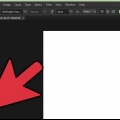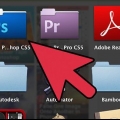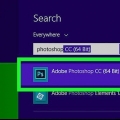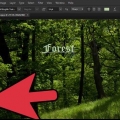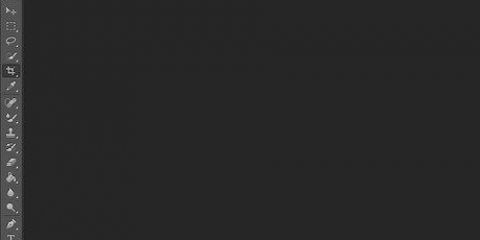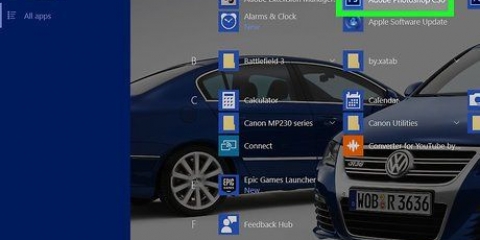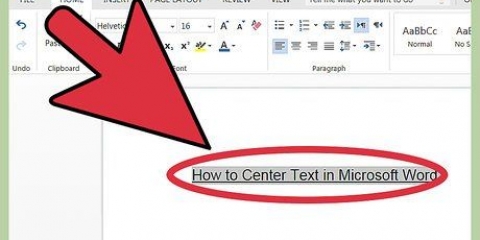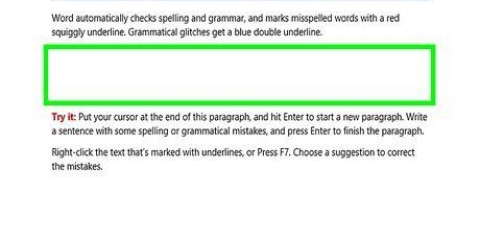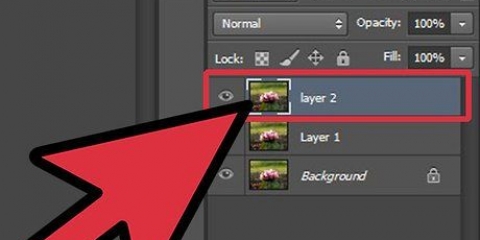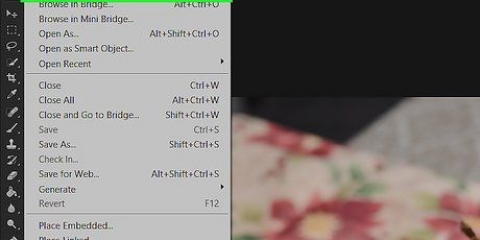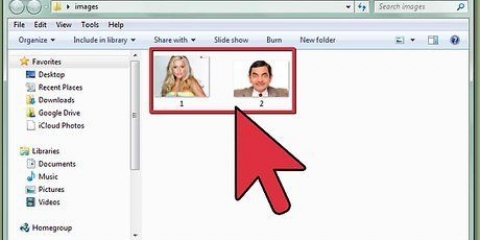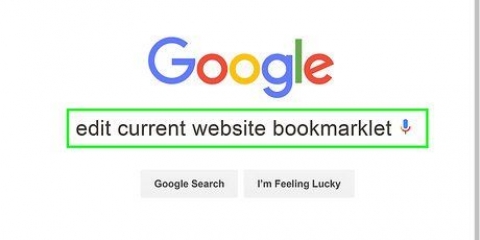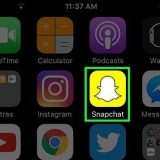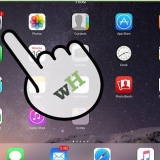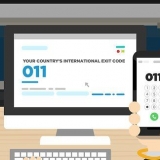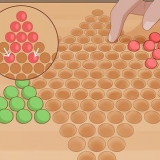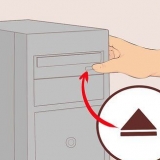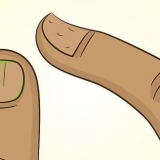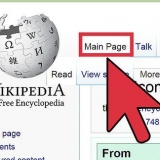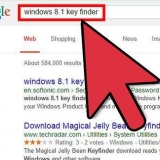Druk Enter of Return om `n waarde toe te pas wanneer `n waarde direk gewysig word. Druk Shift-Enter of Shift-Return om `n waarde te bevestig en kies die waarde wat pas gespesifiseer is, of druk Tab om `n waarde toe te pas en na die volgende opsie in die paneel te beweeg. Klik dan op die teks wat jy wil wysig, sodat `n seleksieblokkie om die teks verskyn. 

Klik in die kieslys hierbo op die karakter- en paragraafpalette. Kies die paragraafpalet. As jou teks nie in die korrekte paragraafformaat is nie, kan jy dit aanpas deur jou teks met die Paragraaf-nutsding te merk. Kies die `Paragraaf`-opsie in die `Windows`-kieslys. Sodra jy `n paragraaf gekies het, sal die Paragraaf redigeernutsgoed op jou skerm verskyn en jy kan die paragraaf van daar af wysig.
Die verskil tussen die gebruik van die teks- en paragraafnutsmiddels is dat eersgenoemde jou toelaat om jou paragraaf se formatering verder te wysig, maar die paragraafnutsmiddels laat jou net toe om die paragraaf te wysig, en nie enigiets anders nie. Die tipe nutsding bied slegs drie opsies vir paragraafformatering, maar jy kan die teksgrootte, lettertipes, kleur, kursief, vetdruk en kurwe van jou teks wysig. Die paragraafinstrument is slegs vir paragraafformatering. Die teksnutsding is vir die redigering van jou teks en bied minimale paragraafformateringopsies. 

Dan kan jy óf Command+A (Mac) óf Ctrl+A (Windows) druk om al die teks in die area te kies of die wyser oor die teks sleep om dit te kies. Sodra die teks gekies is, maak die Paragraaf-venster oop (Venster > Paragraaf). Met die teks steeds uitgelig, klik op een van die verskillende regverdigingsopsies boaan die dialoogkassie.
Daar is slegs paragraafbelyningsopsies. Kies `n tekslaag as jy wil hê alles - alle paragrawe - in daardie tekslaag moet geraak word. Kies die paragrawe om by jou te pas.
Vir horisontale teks kan jy `Linksbelyn teks` kies. Belyn die teks na links. Dit laat die regterrand van die teks onreëlmatig. Sentrum stoot die teks na die middel. Dit laat albei kante van die teks `gejaag`. Belyn regs druk die teks na regs. Dit laat die linkerrand van die teks `gejaag`.
Gebruik `Belyn teks hierbo`. Dit belyn die teks na bo. Dit laat die onderste rand van die teks `jagged`. `Sentrum teks` stoot teks na die middel. Dit laat beide die bo- en onderkant `gekartel`. Belyn teks hieronder belyn teks na onder. Dit laat die boonste rand `geknou`.
`Regverdig laaste links` regverdig alle reëls behalwe die laaste reël -- dit sal linksgeregverdig word. `Laaste middelregverdiging` sentreer alle lyne behalwe die laaste lyn -- wat middelbelyn sal wees. `Last Right Justify` regverdig alle reëls behalwe die laaste reël-- wat regs gejusteer sal word. `Vul alles in` vul alle reëls in en dus ook die laaste reël. Sodra jy klaar is, klik die regmerkie in die kieslys hierbo om jou veranderinge toe te pas. Sodra jou veranderinge aangebring is, kan jy op die Skuif-nutsding in die kieslys klik en die tekskassie skuif soos nodig.
`Laaste bo regverdig` regverdig alle reëls behalwe die laaste een. Dit is aan die bokant in lyn. `Laaste sentrale regverdiging` regverdig alle reëls behalwe die laaste een. Dit is sentraal in lyn gebring. `Laaste onder regverdig` regverdig alle reëls behalwe die laaste een. Dit word hieronder ingevul. `Justify all` regverdig alle reëls, insluitend die laaste een. Regverdiging word gedwing vir alle lyne. 

Letterspasiëring kan wissel van -100% tot 500%. Jy voeg nie spasie tussen die letters by as jy 0% kies nie. Teen 100% word `n volle letterwydte tussen die letters bygevoeg. Glyf-skaal beheer die breedte van die letters. Jy kan kies van 50% tot 200%. By 100% word die breedte van die karakters nie geskaal nie.
Inkeping affekteer slegs geselekteerde paragrawe. Kies `n tekslaag as jy wil hê dat alle lae geraak moet word. Kies die paragrawe wat jy wil beïnvloed as jy dit nie doen nie. Kies een van die opsies in die Paragraaf-paneel. Inkeping van die linkerkantlyn word na links ingekeep. Regtermarge-inkeep word vanaf die regterrand ingekeep. Eerste reël inkeep inkeep die eerste reël van die paragraaf.
Regverdig teks in adobe photoshop
Inhoud
So jy wil leer hoe om teks in Adobe Photoshop te regverdig? Om die belyning en voorkoms van jou teks te beïnvloed, kan `n belangrike faktor wees om jou finale prent goed te laat lyk. Die prosedure is nie so moeilik nie.
Trappe
Deel 1 van 4: Gebruik die teksnutsding

1. Klik op die `Tekshulpmiddel`. Klik in Photoshop op die teksnutsding wat soos `n hoofletter `T` lyk in die gereedskapkas. Klik op die laag van die teks wat jy wil regverdig in die lae-paneel.
- Kies dan die teksinstrument deur op die `T` in die gereedskapkieslys te klik of deur die `T`-kortpad te druk. Jy kan die horisontale of vertikale teks kies.
- Maak die Paragraaf-paneel oop deur op die A-ikoon te klik of deur na die menu van die venster te gaan en op `Paragraaf` te klik.Jy kan ook op die Paragraaf-paneeloortjie klik as die paneel sigbaar maar nie aktief is nie.

2. Stel die opsies met numeriese waardes in die Paragraaf-paneel. Jy kan die op- en afpyltjies gebruik of jy kan die waarde direk in die tekskassie invoer.
Deel 2 van 4: Kies teks

1. Kies al die teks wat jy wil regverdig. Doen dit deur te klik en te sleep of te druk Ctrl+a (Windows)/Cmd+a (Mac). Gaan dan na die Paragraaf-paneel en kies hoe jy die teks wil belyn deur op die ikone te klik.
- Klik en sleep `n markiestent om die area waarin jy wil hê teks moet verskyn.
- Dit skep `n nuwe tekslaag in die lae-palet in Photoshop. Tik die blokkie wat jy geskep het in. Van die `Venster`-kieslys, kies die tekenpalet om die lettertipe, grootte, spasiëring, ens. te kies.

2. Klik Horisontale teks (`T`) in die kieslys. Klik en sleep jou wyser om `n teksraam die grootte van jou paragraaf of teks te skep.

3. Bepaal die verskil tussen die paragraaf- en tekshulpmiddels. Die paragraafinstrument laat jou toe om teks op baie maniere te wysig. `n Kortpad om jou teks te wysig is met die opsie van jou teksnutsding, aangesien die teksnutsmiddel jou toelaat om jou lettertipes, teksgrootte, tekskleur en tekskurwe te wysig, en dit gee jou ook drie opsies vir die uitleg van paragrawe.
Deel 3 van 4: Regverdiging en belyning van teks

1. Kies Justify. Van die `Venster`-kieslys, kies die `Paragraaf`-palet om `n regverdiging te kies.
- Op `n Mac, druk die `Command-T` sleutelkombinasie om die Font and Paragraph venster oop te maak .
- Skakel jou tekslaag om na `n paragraaf. Teksregverdiging is slegs geaktiveer vir paragraafteks in Adobe Photoshop. Omskep dus eers jou tekslaag na `n paragraaftipe deur regs te klik op die tekslaag en kies `Omskep na Paragraafteks`.
- Klik nou op die Venster-oortjie en kies `Paragraaf` om sy opsies oop te maak. Kies dan die teks wat jy wil regverdig en kies uit vier verskillende tipes regverdigings (regs boonste hoek van die paragraafvenster).

2. Kies al die teks wat jy wil regverdig. Om dit te doen moet jy eers met die horisontale tikgereedskap op die teks klik om `n invoegpunt in die teks te plaas.

3. Kies `n belyningstipe. Belyn die teks met betrekking tot `n rand van die paragraaf. Jy kan links, middel of regs kies vir die horisontale belyning. Kies bo, middel of onder vir die vertikale belyning.

4. Kies horisontale belyningsopsies. Daar is drie opsies vir beide horisontale en vertikale teks.

5. Kies die vertikale belyningsopsies. Daar is ook drie opsies vir vertikale belyning.

6. Kies die regverdigingstipe vir horisontale teks. Daar is vier regverdigingstipe opsies in Photoshop. Jy moet een kies as jy albei kante van die teks wil belyn.

7. Kies die regverdiging vir vertikale teks. Daar is vier opsies vir vertikale teksregverdiging.
Deel 4 van 4: Verandering van die afstand tussen woorde en letters

1. Verander woord- en letterspasiëring in geregverdigde teks. Dit is maklik om die spasiëring en voorkoms van die teks ook in die geregverdigde area te verander.
- Kies paragrawe wat jy wil verander, of kies later `n tipe as jy wil hê dat alle paragrawe in die tekslaag geraak moet word.
- Kies `n regverdiging uit die Paragraaf-paneelkieslys en voer waardes in vir woordspasiëring, letterspasiëring en glyfskaal.
- Die minimum en maksimum waardes definieer slegs `n reeks aanvaarbare afstande vir geregverdigde paragrawe. Die verlangde waarde definieer die verlangde afstand. Dit word gebruik vir beide geregverdigde en ongeregverdigde paragrawe.

2. Woordspasiëring kan wissel van 0 tot 1000%. As jy 100% kies, is daar geen ekstra spasie tussen die woorde nie.

3. Inkeep paragrawe. Dit beteken dat jy die spasie tussen die teks en die raam of lyn rondom die teks aandui.
Wenke
- As die regverdigingsopsies grys is, kies die tekslaag en gaan na Teks > Skakel oor na paragraafteks.
Artikels oor die onderwerp "Regverdig teks in adobe photoshop"
Оцените, пожалуйста статью
Soortgelyk
Gewilde